Usare l'elenco campi in Power BI Desktop
Gli elenchi nel riquadro Campo, denominato riquadro Dati nelle versioni correnti di Power BI Desktop, vengono unificati in Visualizzazione Modello, Visualizzazione Tabella e Visualizzazione Report in Power BI Desktop. Unificare queste visualizzazioni crea coerenza per le funzionalità e l'interfaccia utente tra visualizzazioni e indirizza i commenti e suggerimenti dei clienti.
Le modifiche seguenti nelle visualizzazioni sono:
- Iconografia
- Funzionalità di ricerca
- Voci del menu contestuale
- Comportamento simile al trascina-e-rilascia
- Suggerimenti
- Miglioramenti dell'accessibilità
Lo scopo è migliorare l'usabilità di Power BI Desktop. Le modifiche devono essere minime nel flusso di lavoro dei dati tipico. Per visualizzare il riquadro campi (o il riquadro dati nelle versioni correnti di Power BI Desktop), aggiungere dati al modello e selezionare il riquadro dall'area a destra del canvas.
Modifiche all'elenco dei campi
Le tabelle seguenti mostrano gli aggiornamenti dell'elenco Campi.
| Elenco di Campi Originali (Visualizzazione Modello) | nuovo elenco campi (visualizzazione modello) |
|---|---|
| originale | Nuovo |
| icone e interfaccia utente | |
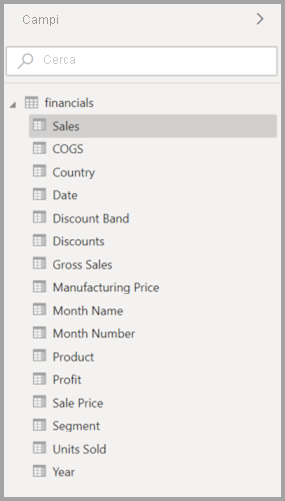
|
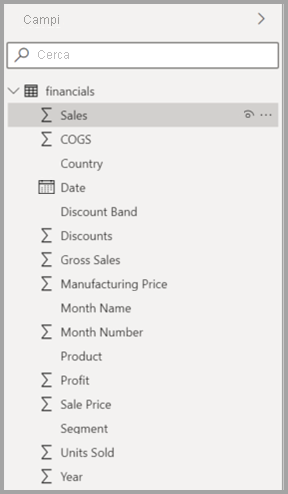
|
| menu contestuale - campo | |
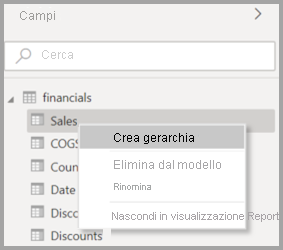
|
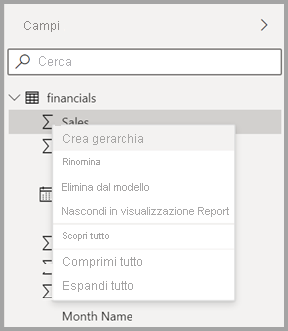
|
| Menu contestuale - Tabella | |
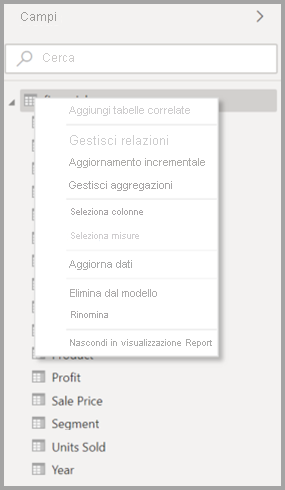
|
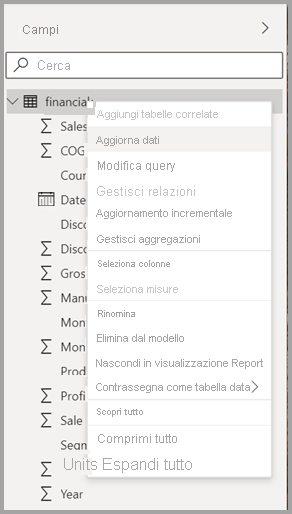
|
| Suggerimenti | |
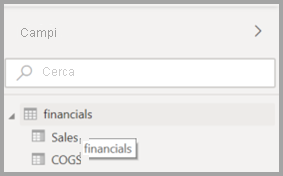
|
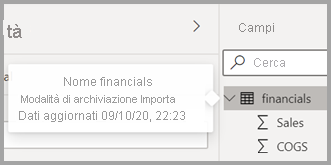
|
Icone della lista dei campi
Sono disponibili anche nuove icone della lista dei campi. La tabella seguente mostra le icone originali e il nuovo equivalente e fornisce una breve descrizione di ognuna.
| Icona originale | Nuova icona | Descrizione |
|---|---|---|

|

|
Cartella nell'elenco dei Campi. |

|

|
Campo numerico: i campi numerici sono aggregazioni che possono essere sommate o medie, ad esempio. Le aggregazioni vengono importate con i dati e definite nel modello di dati su cui si basa il report. Per altre informazioni, vedere Usare aggregazioni (somma, media e così via) in Power BI. |

|

|
Colonna calcolata con un tipo di dati non numerico: nuova colonna non numerica creata con una formula DAX (Data Analysis Expressions) che definisce i valori della colonna. Per altre informazioni, vedere Creazione di colonne calcolate in Power BI Desktop. |

|

|
Colonna calcolata numerica: nuova colonna creata con una formula DAX che definisce i valori della colonna. Per ulteriori informazioni, consulta la sezione Creazione di colonne calcolate in Power BI Desktop. |

|

|
Misura: una misura ha una propria formula codificata in modo fisso. I visualizzatori di report non possono modificare il calcolo, ad esempio se si tratta di una somma, può essere solo una somma. I valori non vengono archiviati in una colonna. Vengono calcolati in tempo reale, a seconda della posizione in un oggetto visivo. Per altre informazioni, vedere Creare misure per l'analisi dei dati in Power BI Desktop. |

|

|
Gruppo di misure. |

|

|
KPI: segnale visivo che comunica la quantità di progressi compiuti verso un obiettivo misurabile. Per altre informazioni, vedere Creare visualizzazioni degli indicatori di prestazione chiave (KPI). |

|

|
Gerarchia dei campi: selezionare la freccia per visualizzare i campi che costituiscono la gerarchia. Per altre informazioni, vedere Creazione e utilizzo delle gerarchie in Power BI (3-11g) su YouTube. |

|

|
Dati geografici: questi campi di posizione possono essere usati per creare visualizzazioni mappa. |

|

|
Campo Identità: i campi con questa icona sono campi univoci, impostati per visualizzare tutti i valori, anche se hanno duplicati. Ad esempio, i dati potrebbero avere record per due persone diverse denominate "Robin Smith" e ognuna viene considerata univoca. Non vengono sommati. |

|

|
Parametro: Impostare i parametri per far sì che parti dei report e dei modelli di dati, come un filtro di query, un riferimento all'origine dati, una definizione di misura, ecc., dipendano da uno o più valori di parametro. Per altre informazioni, vedere approfondimento sui parametri di query e i modelli di Power BI. |

|

|
Campo data del calendario con una tabella delle date integrata. |

|

|
Tabella calcolata: tabella creata con una formula DAX basata sui dati già caricati nel modello. Le tabelle calcolate vengono usate meglio per i calcoli intermedi e si vuole archiviare come parte del modello. |

|

|
Avviso: campo calcolato con un errore. Ad esempio, la sintassi dell'espressione DAX potrebbe non essere corretta. |

|

|
Gruppo: i valori in questa colonna si basano sul raggruppamento dei valori di un'altra colonna usando la funzionalità gruppi e contenitori. Per ulteriori informazioni, vedere Usare raggruppamento e binning in Power BI Desktop. |
| nessuna icona originale | 
|
Misura di rilevamento delle modifiche: quando si configura una pagina per l'aggiornamento automatico della pagina, è possibile configurare una misura di rilevamento delle modifiche su cui viene eseguita una query per determinare se il resto degli oggetti visivi di una pagina deve essere aggiornato. |
Contenuto correlato
Potresti anche essere interessato agli articoli seguenti: